Brak pliku Mfc42.dll: jak go naprawić lub pobrać ponownie
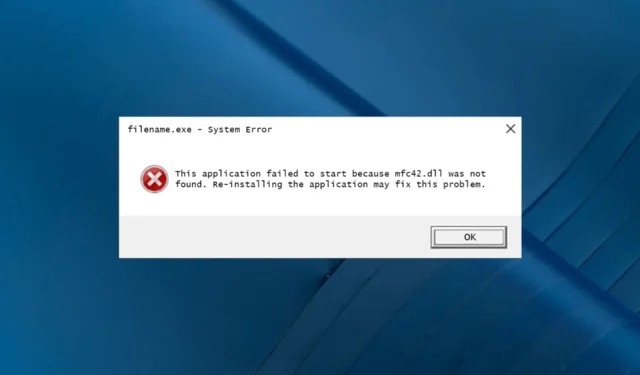
Mfc42.dll to biblioteka dołączana dynamicznie, opracowana przez Microsoft Corporation i jest podstawowym plikiem Microsoft Foundation Class Library.
Co powoduje błąd braku pliku mfc42.dll?
Mogą istnieć różne przyczyny błędu braku biblioteki DLL; niektóre z typowych to:
- Problemy z rejestrem – jeśli Twój komputer ma uszkodzone wpisy w rejestrze, możesz napotkać różne błędy, w tym ten. Uruchom narzędzie do czyszczenia rejestru , aby rozwiązać problem.
- Plik DLL jest uszkodzony – jeśli plik DLL został usunięty lub uszkodzony, powiązana aplikacja nie będzie mogła go znaleźć, stąd błąd. Musisz przywrócić plik DLL, aby pozbyć się problemu.
- Wadliwa lub nieaktualna aplikacja — jeśli aplikacja korzysta z pliku DLL, jest nieaktualna lub uszkodzona, możesz napotkać ten błąd. Spróbuj ponownie zainstalować aplikację, aby pozbyć się błędu.
- Infekcja wirusowa — wirus może uszkodzić pliki systemowe, w tym pliki DLL na komputerze, co prowadzi do tego błędu. Uruchom skanowanie w poszukiwaniu złośliwego oprogramowania za pomocą oprogramowania antywirusowego, aby usunąć infekcję.
Teraz, gdy znasz przyczyny, sprawdźmy rozwiązania, aby to naprawić.
Co mogę zrobić, aby naprawić brakujący błąd mfc42.dll?
Przed przystąpieniem do zaawansowanych kroków rozwiązywania problemów należy rozważyć wykonanie następujących kontroli:
- Spróbuj ponownie zainstalować aplikację, która powoduje błąd.
- Zrestartuj swój komputer.
- Upewnij się, że nie ma żadnych oczekujących aktualizacji systemu Windows.
Jeśli te poprawki nie zadziałały, przejdź do metod wymienionych poniżej.
1. Użyj narzędzia do naprawy DLL innej firmy
To narzędzie może przeskanować komputer w poszukiwaniu uszkodzonych plików DLL i naprawić lub wymienić wszystkie pliki DLL związane z systemem Windows. W ten sposób poprawiając wydajność i zapewniając stabilność komputera.
2. Uruchom skanowanie SFC i DISM
- Naciśnij Windows klawisz, wpisz cmd i kliknij Uruchom jako administrator.
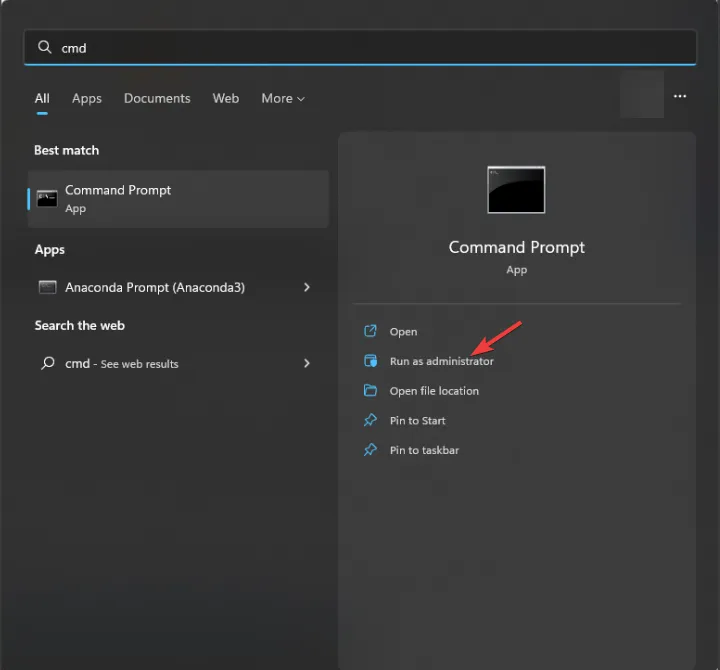
- Wpisz następujące polecenie, aby naprawić pliki systemowe i naciśnij Enter:
sfc/scannow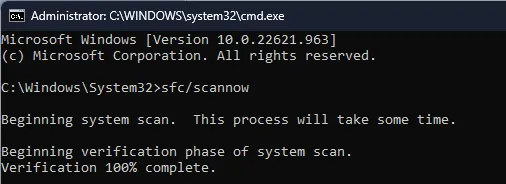
- Poczekaj na zakończenie skanowania, a następnie skopiuj i wklej następujące polecenie, aby naprawić obraz systemu operacyjnego Windows:
Dism /Online /Cleanup-Image /RestoreHealth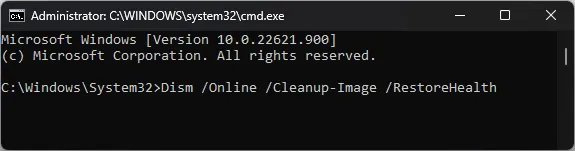
- Uruchom ponownie komputer po zakończeniu skanowania.
3. Uruchom głębokie skanowanie za pomocą narzędzia bezpieczeństwa
- Naciśnij Windows klawisz, wpisz zabezpieczenia systemu Windows i kliknij Otwórz.
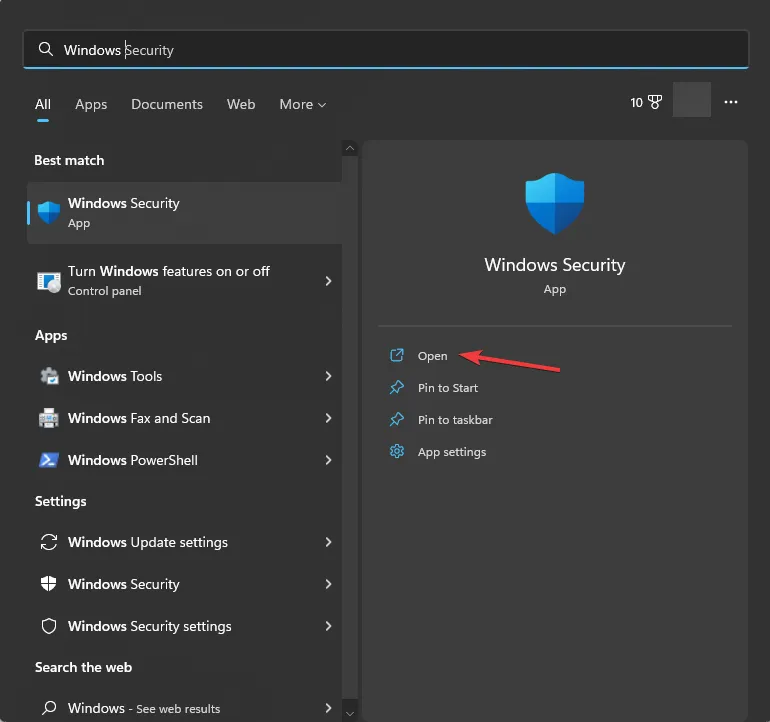
- Przejdź do Ochrona przed wirusami i zagrożeniami i kliknij Opcje skanowania .
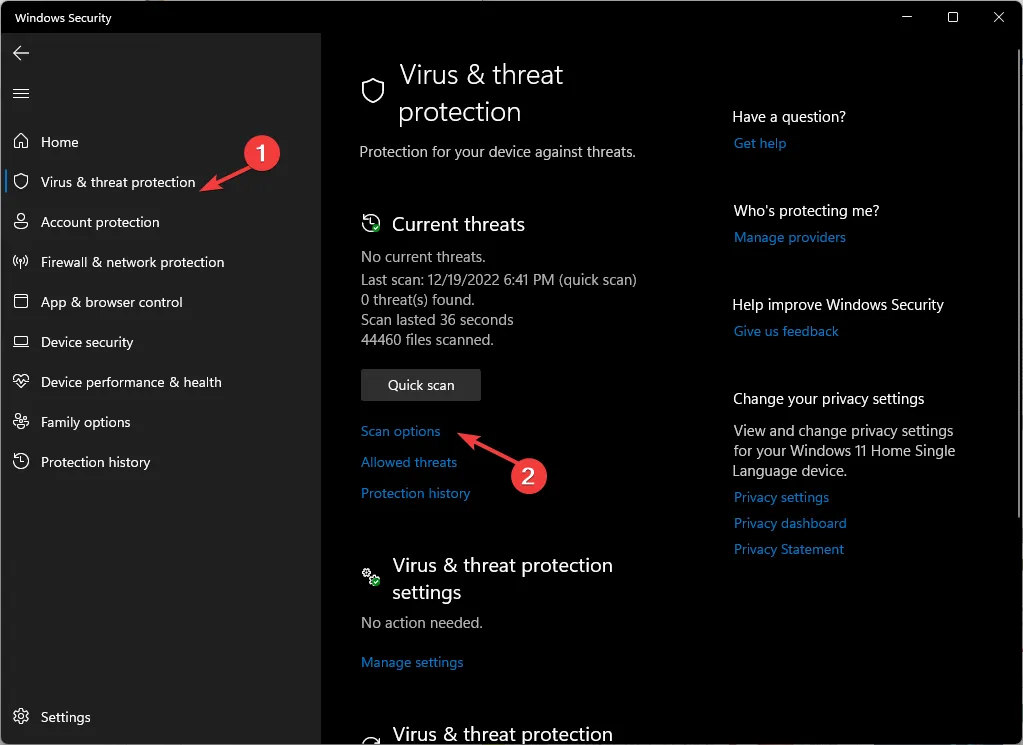
- Wybierz Pełne skanowanie i kliknij Skanuj teraz.
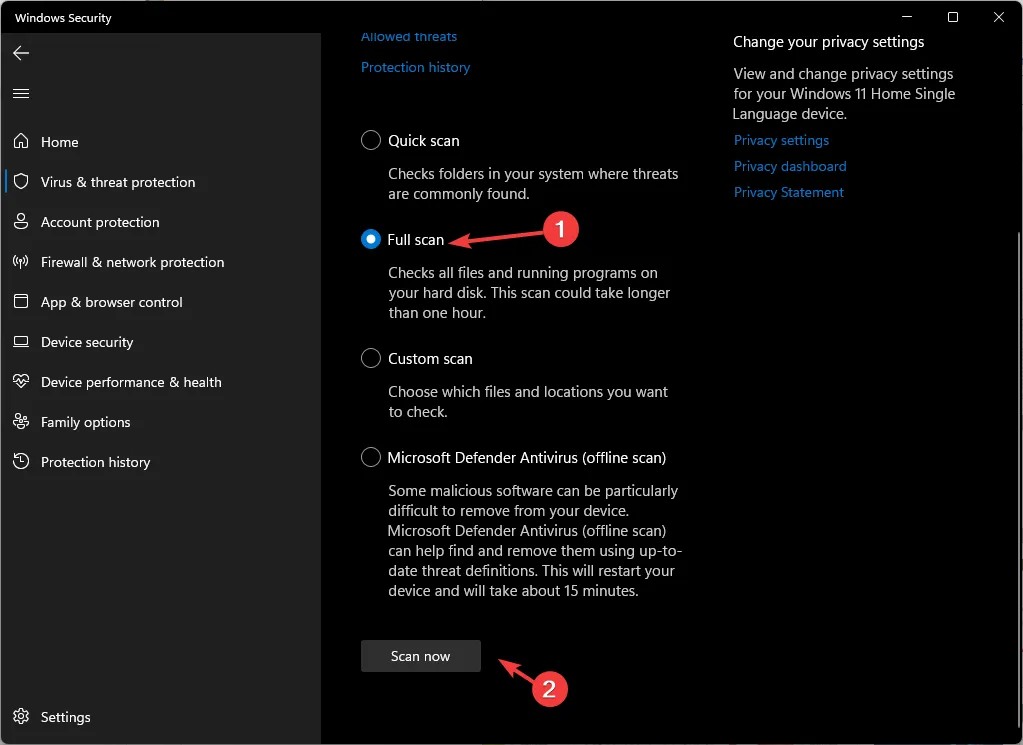
- Narzędzie przeskanuje wszystkie sektory komputera w poszukiwaniu wirusów i wyświetli je. Usuń je, aby usunąć infekcję.
4. Wykonaj przywracanie systemu
- Naciśnij Windows + R , aby otworzyć okno dialogowe Uruchom .

- Wpisz sysdm.cpl i kliknij OK, aby otworzyć Właściwości systemu .
- Na karcie Ochrona systemu znajdź Przywracanie systemu i kliknij przycisk Przywracanie systemu .
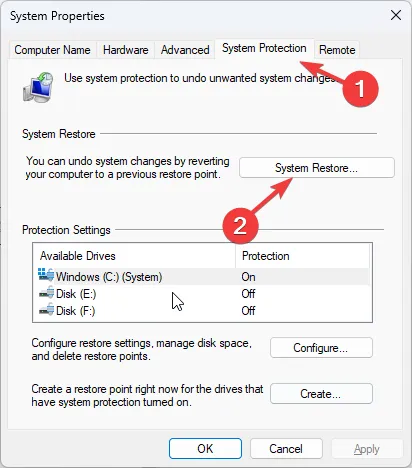
- Teraz wybierz opcję Wybierz inny punkt przywracania i kliknij Dalej.
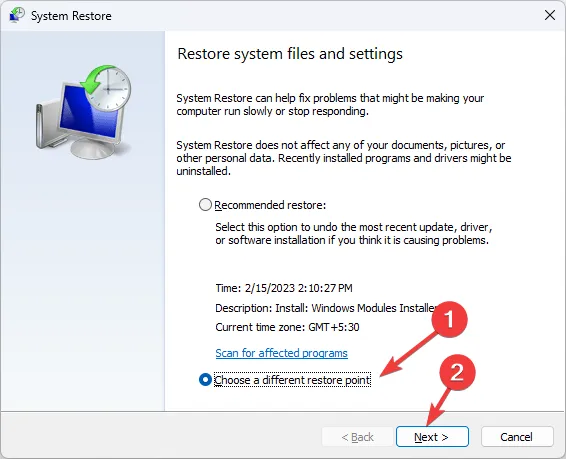
- Wybierz punkt przywracania i kliknij Dalej .
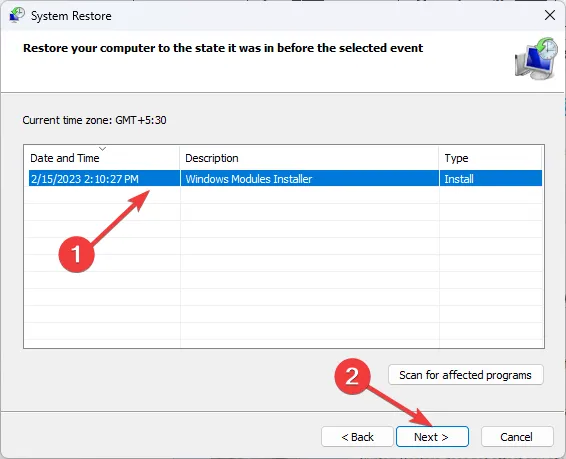
- Kliknij Zakończ, aby rozpocząć proces.
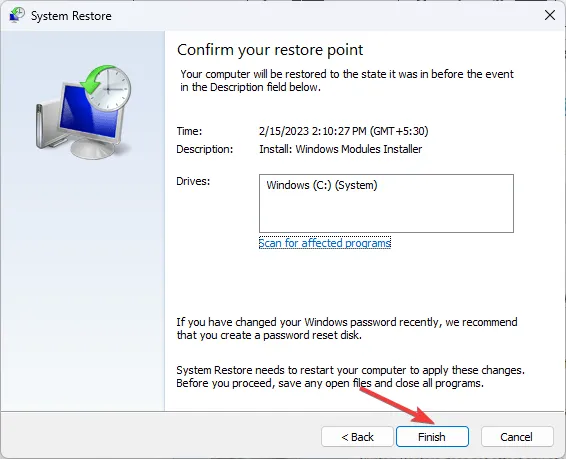
5. Pobierz ręcznie plik DLL
- Przejdź do witryny DLL-FILES , wyszukaj mfc42.dll, wybierz odpowiednią opcję i kliknij Pobierz .
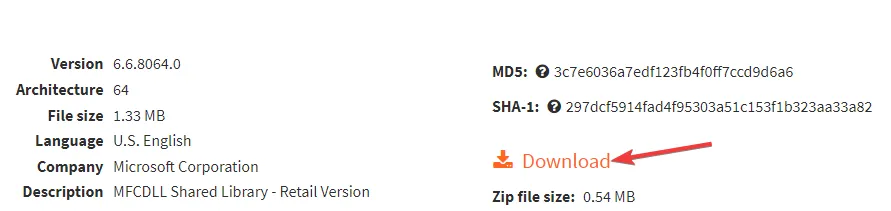
- Kliknij dwukrotnie pobrany folder, zlokalizuj i skopiuj plik. dll z niego.
- Przejdź do tej ścieżki i wklej plik:
C:\Windows\SysWOW64\ - Uruchom ponownie komputer, aby zmiany zaczęły obowiązywać.
6. Uruchom narzędzie do diagnostyki pamięci systemu Windows
- Naciśnij Windows klawisz, wpisz pamięć systemu Windows, wybierz opcję Diagnostyka pamięci systemu Windows i kliknij Otwórz.
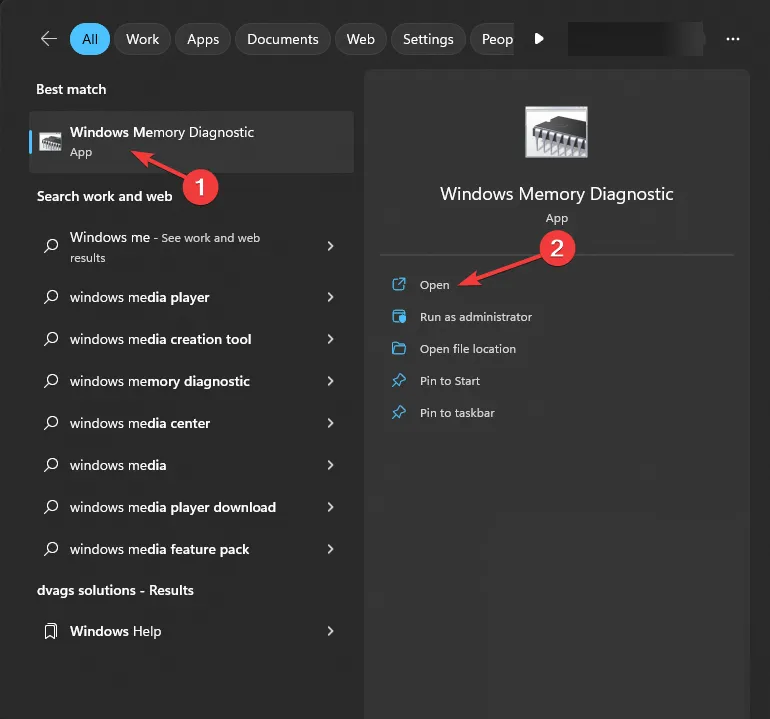
- Kliknij opcję Uruchom ponownie teraz i sprawdź, czy nie występują problemy (zalecane).
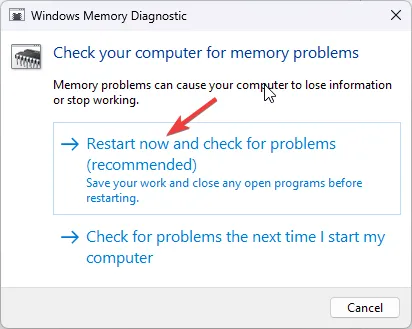
- Komputer uruchomi się ponownie i przeskanuje pamięć komputera w poszukiwaniu błędów.
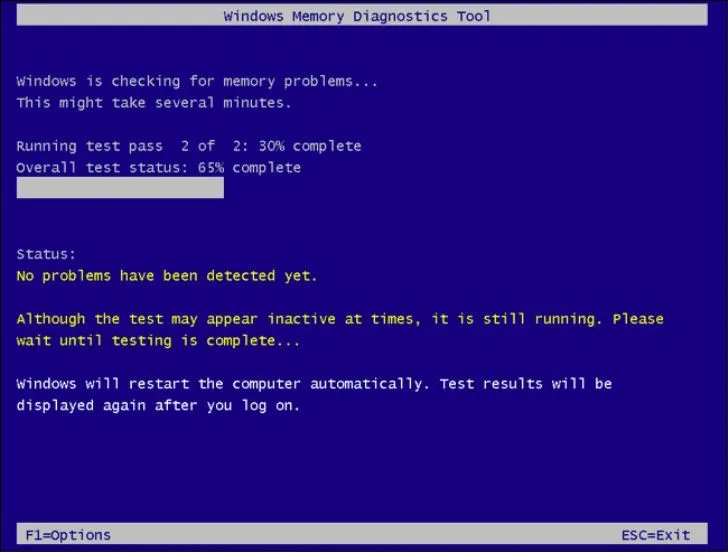
Po zakończeniu testu komputer uruchomi się i zostaną wyświetlone wyniki.
Jeśli masz problem z brakującymi plikami DLL w systemie Windows 10 , zalecamy zapoznanie się z naszym artykułem informacyjnym, który zawiera rozwiązania tego powszechnego problemu.
Oto metody, których możesz użyć, aby naprawić brakujący problem mfc42.dll. Jeśli nic nie zadziałało, musisz ponownie zainstalować system Windows , aby pozbyć się problemu.
Jeśli masz jakieś pytania lub sugestie, możesz o nich wspomnieć w sekcji komentarzy poniżej.



Dodaj komentarz